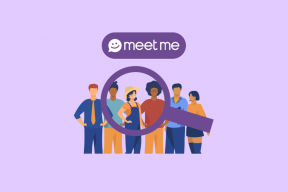Како лако поправити ФацеТиме фотографије које не раде на иПхоне-у – ТецхЦулт
Мисцелланеа / / July 10, 2023
ФацеТиме је мост који нас повезује са нашим вољенима на даљинама. Међутим, усред смешног ФацеТиме разговора, док сте спремни да снимите незабораван тренутак смех, може бити разочаравајућа комедија грешака пронаћи функцију Ливе Пхотос која је несташно пропала. Овај чланак ће објаснити како да решите проблем да ФацеТиме Ливе Пхотос не ради и проблем са чувањем слика на иОС 14 и 15. Како кажу, најлепше успомене су оне које нас чине срећним, и касније, чувајмо их.

Преглед садржаја
Како да поправите ФацеТиме фотографије које не раде
Уз мноштво функција, ФацеТиме не само да омогућава корисницима да згодно упућују аудио и видео позиве, већ нуди и дугме затварача за снимање фотографија уживо током видео ћаскања. Нажалост, понекад се корисници суочавају са грешкама јер функција не ради. Прочитајте више да бисте сазнали о узроцима, као и решењима да то поправите.
Брз одговор
Да бисте решили да ФацеТиме фотографије не раде, ажурирање тхе Време лице апликација и уређај такође. Ако се и даље суочавате са проблемом, омогућите Ограничења садржаја и приватности и за камеру и за ФацеТиме.
1. Лансирање Подешавања и додирните Време екрана.
2. Додирните на Ограничења садржаја и приватности и укључите исто за Камера и Време лице.
Зашто моје ФацеТиме Ливе фотографије не раде?
Пре него што разговарамо о томе како можете да решите проблем, погледајмо узроке који стоје иза њега. Најчешћи разлози могу бити:
- ФацеТиме Ливе Пхотос није омогућен.
- Проблеми са компатибилношћу
- Застарела апликација или иОС верзија
- Мање грешке или грешке
- Неправилна подешавања
- Недовољно простора за складиштење
Сада када знамо разлоге који узрокују грешку, хајде да научимо и испробамо неке поправке.
Метод 1: Основно решавање проблема
Пре него што почнете са процедурама у више корака, предлажемо вам да прво, унакрсно проверите апликацију Фотографије. ФацеТиме фотографије се чувају у албуму Ливе Пхотос. Ако тамо не пронађете слике, хајде да почнемо са неким основним проверама и процедурама за решавање проблема.
Метод 1А: Омогућите ФацеТиме Ливе Пхотос
Да би ова функција функционисала, морате да се уверите да су ФацеТиме Ливе Пхотос омогућене на уређајима обе стране, односно позиваоца и примаоца. Дакле, проверите и осигурајте исто тако што ћете пратити следеће кораке:
1. Покрените Подешавања апликацију и додирните Време лице.
2. Проверите да ли ФацеТиме Ливе Пхотос је омогућен. Ако није, укључите га са клизача.

3. Сада замолите свог пријатеља да провери исто.
Ако је функција ФацеТиме Ливе Пхотос омогућена на оба уређаја и још увек се суочавају са грешком, пређите на доле наведене методе да бисте је поправили.
Метод 1Б: Поново покрените ФацеТиме
Често се испостави да су неправилно учитане апликације основни узрок грешака у функционалности апликација на уређају. Предлажемо да поново покренете апликацију.
1. Изађи Време лице и такође уклоните га из позадине апликације.
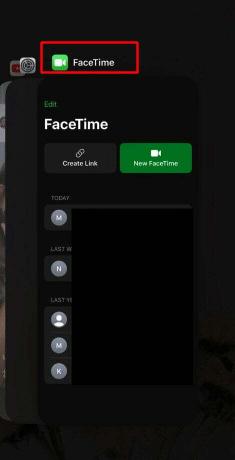
2. Сада, поново покрените апликацију и упутите видео позив.
Погледајте да ли можете да сачувате фотографије уживо. Ако сада, следите следећи метод.
Метод 1Ц: Поново покрените иПхоне
Поновно покретање уређаја омогућава систему да поново учита све апликације и датотеке. Ово помаже да се поправи ако је уређај наишао на било који облик мањих привремених кварова. Пратите наш водич даље Како поново покренути иПхоне Кс.

Метод 2: Искључите и укључите ФацеТиме
Грешка у апликацији ФацеТиме такође може изазвати грешке у раду Ливе Пхотос. Дакле, можете још једном да онемогућите и омогућите ФацеТиме и видите да ли помаже.
1. Иди на Подешавања апликацију и додирните Време лице.
2. Искључите Време лице клизач и након неколико секунди укључити опет исто.

Такође прочитајте:Исправите Не могу се пријавити на иМессаге или ФацеТиме
Метод 3: Одјавите се са ФацеТиме-а и поново се пријавите
Понекад може доћи до проблема са верификацијом ИД-а или грешака при пријављивању које могу довести до квара апликације. Пратите доле наведене кораке да бисте се поново пријавили на ФацеТиме:
1. У Подешавања апликацију, додирните Време лице.
2. Додирните свој Аппле ИД и изаберите Одјава опција.
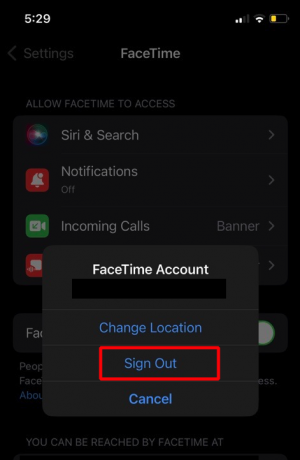
3. Када се одјавите, сачекајте неко време, а затим Пријавите се поново користећи свој Аппле ИД.
4. Лансирање Време лице, започните сесију видео позива и проверите да ли Ливе Пхотос раде.
Метод 4: Поново омогућите иЦлоуд фотографије
Ако их и даље не видите у апликацији Фотографије, предлажемо да онемогућите и поново омогућите иЦлоуд фотографије. Ово би могло ресетовати синхронизацију фотографија, чиме би се решио проблем ФацеТиме Ливе Пхотос који се не чува. Пратите доле наведене кораке:
1. Лансирање Подешавања и додирните Фотографије.
2. Искључите иЦлоуд фотографије клизач.
Белешка: Ако иЦлоуд Пхотос већ није омогућен, омогућите га и погледајте да ли то исправља грешку.

3. Сачекајте неко време па онда омогући то опет.
Такође прочитајте: Како видети ФацеТиме фотографије
Метод 5: Дозволите камеру и ФацеТиме под ограничењима садржаја и приватности
Ограничења садржаја и приватности на иПхоне-у контролишу и ограничавају приступ одређеним апликацијама, функцијама и садржају како би се обезбедило безбедније искуство. Међутим, ако је камера или апликација ФацеТиме ограничена под њом, они не би могли да снимају и чувају фотографије током видео позива. Пратите доле наведене кораке да бисте им омогућили:
1. Покрените Подешавања апликација на иПхоне-у.
2. Додирните на Време екрана и бирај Приватност и ограничења садржаја.
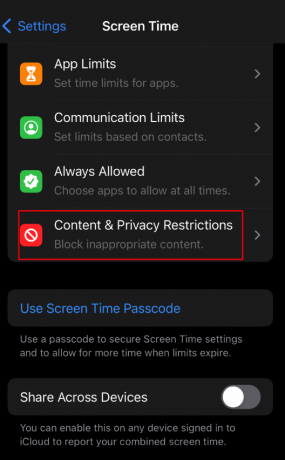
3. Додирните на Дозвољене апликације.
4. Укључи на Време лице и Камера клизач

Метод 6: Ажурирајте иПхоне
У почетку је функција ФацеТиме Ливе Пхотос била доступна све док је Аппле није уклонио у иОС верзији 12.1.1 због забринутости у вези са приватношћу. Међутим, вратили су га на иОС 15 са великим побољшањима. Вероватно је да тренутна верзија иОС-а која ради на уређају можда није компатибилна са овом функцијом. Дакле, ажурирајте уређај да бисте решили проблем.
1. Идите до Подешавања апликацију и додирните Генерал.
2. Додирните на Ажурирање софтвера опција.
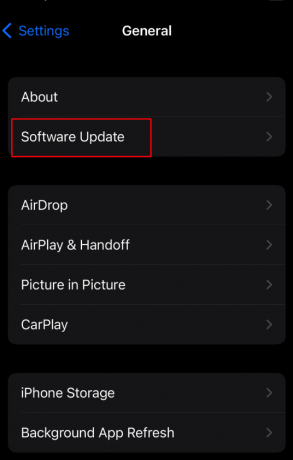
3. Ако су доступна ажурирања, додирните Преузети и инсталирати.
Такође прочитајте: Да ли вам ФацеТиме говори када неко направи снимке екрана?
Метод 7: Очистите складиште
Често, ако нема довољно простора за складиштење на уређају, ФацеТиме Ливе Пхотос се може суочити са проблемима у чувању. Пратите доле наведене кораке да бисте очистили нешто за складиштење:
1. Иди на Подешавања апликацију на уређају.
2. Додирните на Генерал, затим иПхоне Стораге.
Укупан простор за складиштење и листа апликација ће се појавити на екрану који вам показује колико простора за складиштење заузима свака од њих.
3. Одаберите апликацију(е) које желите да уклоните.
4. Додирните на Оффлоад Апп ако желите да уклоните апликацију привремено или укључено Избриши апликацију да га трајно уклоните укључујући његове податке на уређају.

Сада започните видео позив на ФацеТиме-у и проверите да ли се слике уживо чувају.
Метод 9: Ресетујте мрежна подешавања
Када ресетујете мрежна подешавања на свом уређају, све информације и подаци у вези са интернетом, укључујући Ви-Фи акредитиви, упаривања Блуетоотх уређаја, поставке мобилне мреже итд. се уклањају из уређај. Када поново повежете уређај са изворима, он почиње изнова, чиме се поправљају сва заостајања која би могла да изазову грешке са одређеним функцијама.
1. Лансирање Подешавања и додирните Генерал.
2. Додирните на Пренесите или ресетујте иПхоне.

3. Додирните Ресетуј, а затим и Ресетујте мрежна подешавања опција.

Препоручено: Зашто ФацеТиме позиви не успевају преко ноћи?
Надамо се да вам је наш водич помогао да поправите ФацеТиме фотографије не раде питање. Ако имате било каквих питања или сугестија, обавестите нас у коментарима испод. Да бисте добили помоћ за више проблема у вези са технологијом, останите повезани са ТецхЦулт-ом.
Хенри је искусни технолошки писац са страшћу да сложене технолошке теме учини доступним свакодневним читаоцима. Са више од деценије искуства у технолошкој индустрији, Хенри је постао поуздан извор информација за своје читаоце.